Брандмауэр - бұл жаңадан бастаған қолданушыға қарағанда пайдаланушылардан компьютерлік дағдыларды сәл көбірек талап ететін бағдарламалық жасақтама. Бұл әр қолданушының жеке бағдарламаларының орнатылғандығына қатысты, олардың әрқайсысы үшін брандмауэр өзін-өзі конфигурациялайды. Оларды конфигурациялау үшін сізге деректерді тасымалдау протоколдары, файл атрибуттары, желіге кіру әдістері және порттардың мақсаты туралы аздап түсіну керек. Негізінде әдепкі брандмауэр өз жұмысын жақсы орындайды.
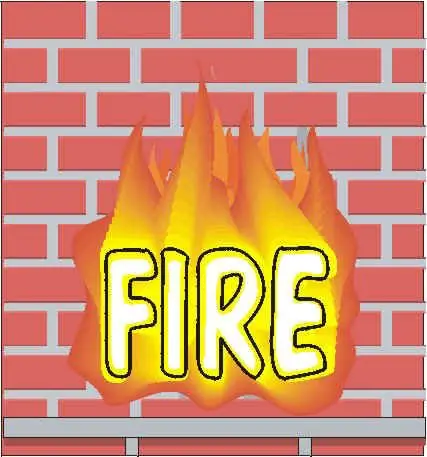
Қажетті
Дербес компьютер, брандмауэр
Нұсқаулық
1-қадам
Пайдаланушыларда бағдарламаларды бұғаттан босату туралы сұрақтар туындамас үшін, сіз брандмауэрді толығымен конфигурациялауыңыз керек. Мысал ретінде Outpost брандмауэрін алыңыз. «Параметрлер» қойындысын нұқыңыз. Сіздің алдыңызда терезе пайда болады, онда бүкіл бағдарламадағы параметрлердің бүкіл тізімі ұсынылған. Әрі қарай, Бағдарлама ережелері ішкі мәзірін нұқыңыз. «Қосу» батырмасын тінтуірдің сол жақ батырмасымен басыңыз.
2-қадам
Стандартты терезе ашылады, онда сіз блоктан шығарғыңыз келетін бағдарламаның жолын көрсетуіңіз керек. Қажетті бағдарламаны таңдап, «Ашу» батырмасын басыңыз. Осы әрекеттің нәтижесінде Outpost брандмауэріне тағы бір қосымша қосылады, ол үшін сізге ережелер қою керек. Ол үшін бағдарламаны таңдап, «Өңдеу» батырмасын басыңыз.
3-қадам
«Ережелер редакторы» деп аталатын терезе ашылады. Ашылған кезде оның бірнеше шарттары болмайды. Жаңа ереже құру үшін «Жаңа» батырмасын басыңыз. Осыдан кейін осы қосымшаға қосуға болатын ережелер тізімі ашылады. Қажеттігін таңдаңыз. Сіз оларды кез келген уақытта өзгерте аласыз. Мысалы, сіз қосымшаның Интернетке кіруіне жол бермейсіз немесе компьютерді қосқанда оның автоматты түрде жүктелуіне жол бермейсіз.
4-қадам
Сіз сонымен қатар амалдық жүйенің брандмауэрін теңшей аласыз. Мұны істеу үшін «Бастау» батырмасын, содан кейін «Басқару тақтасын» басыңыз. «Әкімшілік» қойындысын таңдаңыз. Брандмауэр параметрлері ретінде Windows қауіпсіздігі бар қосымша қауіпсіздік қойындысын таңдаңыз. Терезенің сол жағындағы «Кіріс ережелері» батырмасын басыңыз. Қолданбаларға ережелер жасауға болатын мәзір пайда болады. Қолданбаны таңдап, Жаңа кіріс ережелері шеберлері қойындысын нұқыңыз. Осыдан кейін барлық параметрлерді өзіңіз қалағандай реттеңіз.






